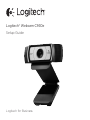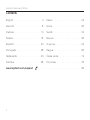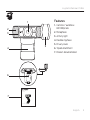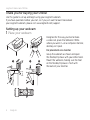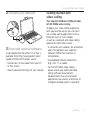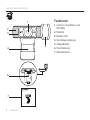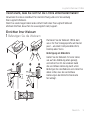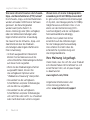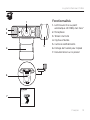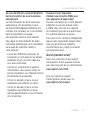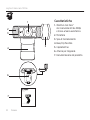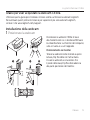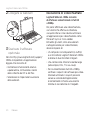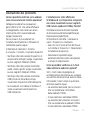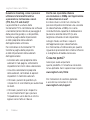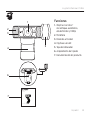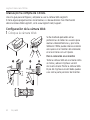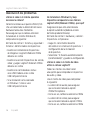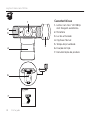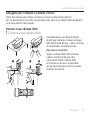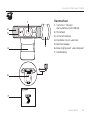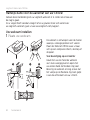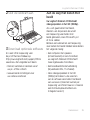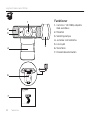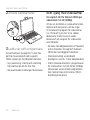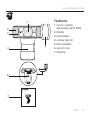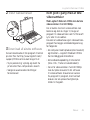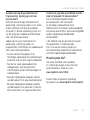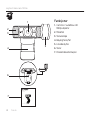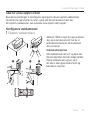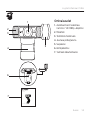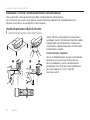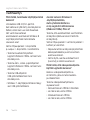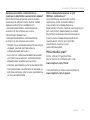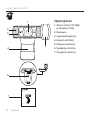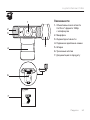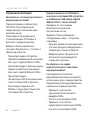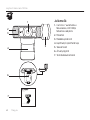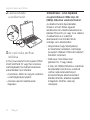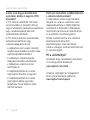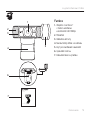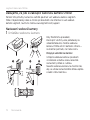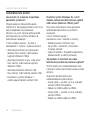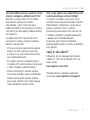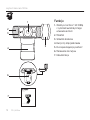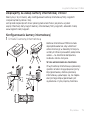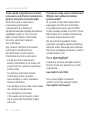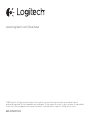Logitech C930e Le manuel du propriétaire
- Catégorie
- Webcams
- Taper
- Le manuel du propriétaire
La page est en cours de chargement...

Logitech Webcam C930e
2
Contents
English. . . . . . . . . . . . . . . . . . 3
Deutsch . . . . . . . . . . . . . . . . . 8
Français . . . . . . . . . . . . . . . . 13
Italiano. . . . . . . . . . . . . . . . . 18
Español . . . . . . . . . . . . . . . . 23
Português . . . . . . . . . . . . . . . 28
Nederlands . . . . . . . . . . . . . . 33
Svenska . . . . . . . . . . . . . . . . 38
Dansk . . . . . . . . . . . . . . . . . 43
Norsk . . . . . . . . . . . . . . . . . 48
Suomi . . . . . . . . . . . . . . . . . 53
Ελληνικά . . . . . . . . . . . . . . . . . 58
По-русски . . . . . . . . . . . . . . . . 63
Magyar . . . . . . . . . . . . . . . . 68
Česká verze . . . . . . . . . . . . . . 73
Po polsku . . . . . . . . . . . . . . . 78
www.logitech.com/support . . . . . . . . . . . . . . . . . . . . . . . . . . 83
La page est en cours de chargement...
La page est en cours de chargement...
La page est en cours de chargement...
La page est en cours de chargement...
La page est en cours de chargement...
La page est en cours de chargement...
La page est en cours de chargement...
La page est en cours de chargement...
La page est en cours de chargement...
La page est en cours de chargement...

Logitech Webcam C930e
Français 13
Fonctionnalités
1. Lentille avec mise au point
automatique HD 1080p Carl Zeiss®
2. Microphone
3. Témoin d'activité
4. Clip/base flexible
5. Cache de confidentialité
6. Filetage de fixation pour trépied
7. Documentation sur le produit
Logitech for Business
Logitech® Webcam C930e
Setup Guide
6
7
1
4
3
5
2

Logitech Webcam C930e
14 Français
Merci d'avoir acheté la webcam c930e.
Suivez ce guide pour installer et commencer à utiliser votre webcam Logitech.
Si vous avez des questions avant de commencer, ou pour en savoir plus sur
votre webcam Logitech, veuillez consulter le site www.logitech.com/support.
Installation de la webcam
1 Positionnez la webcam
Conçue pour s'adapter à vos habitudes
d'appels vidéo, la webcam C930e
peut être placée où vous le souhaitez,
sur un écran d'ordinateur, un bureau
ou encore un trépied.
Fixation sur un écran
Prenez la webcam d'une main tel qu'indiqué,
puis ouvrez la base flexible (clip) avec l'autre
main. Fixez la webcam en veillant à ce que
la patte de la base flexible soit bien alignée
avec l'arrière de l'écran.
1 2 3

Logitech Webcam C930e
Français 15
2 Connectez votre webcam
3 Téléchargez le logiciel
enoption
Une application légère pour PC ou Mac est
disponible sur http://www.logitech.com/
support/c930e, orant les possibilités
suivantes:
•Contrôler les commandes de panoramique,
d'inclinaison et de zoom à partir de
votre écran PC ou Mac
•Définir les paramètres avancés de
votre caméra
Premiers pas avec
lesappelsvidéo
Votre webcam Logitech C930e permet
des appels vidéo Full HD 1080p.
Pour démarrer des appels vidéo,
les deux interlocuteurs doivent disposer
d'une application d'appels vidéo, telle que
Microsoft Lync ou Cisco Jabber.
En plus d'une webcam et d'une application
d'appels vidéo, les deux interlocuteurs ont
besoin de:
•un ordinateur disposant de haut-parleurs
ou d'un casque, et d'un microphone
(votre webcam Logitech HD
Pro Webcam c930e dispose de
deux microphones intégrés);
•une connexion Internet haut débit
(par exemple, ADSL, T1 ou câble).
•Pour les appels vidéo Full HD 1080p,
veuillez vérifier la configuration requise
par votre logiciel d'appel vidéo préféré.
La configuration requise peut varier
selon les applications, mais en général,
un débit montant minimum de 2 Mbps
est nécessaire.
USB

Logitech Webcam C930e
16 Français
Dépannage
Comment savoir si ma caméra a été
identifiée par le système d'exploitation?
Connectez la caméra à un port USB 2.0/3.0.
Une fois la caméra connectée, un certain
temps est nécessaire pour que le nouveau
matériel soit identifié.
Pour s'assurer que la caméra a été
correctement installée sous Windows 8,
procédez à la vérification suivante:
Sous Panneau de configuration >
Système et sécurité > Système >
Gestionnaire de périphériques:
•Vérifiez les périphériques d’acquisition
d’images: Logitech Webcam C930e
doit apparaître
•Vérifiez les contrôleurs audio,
vidéo et jeu: Logitech Webcam C930e
doit apparaître
•Vérifiez les contrôleurs de bus USB:
Périphérique USB composite
doit apparaître
•Si l'installation a été eectuée sous
Windows 7, seul Périphérique USB
composite apparaît
J'ai eectué l'installation sous
Windows 8 et en dessous de Périphérique
USB composite, je ne vois pas Logitech
USB Camera (Webcam C930e); pourquoi?
Vérifiez que l'activation automatique est
bien sélectionnée (cochée par défaut)
Sous Panneau de configuration > Matériel
et audio > Périphériques et imprimantes:
•Eectuez un clic droit sur le système sous
Périphériques > Paramètres d'installation
de périphériques
•Sélectionnez l'option Oui, eectuer
cela automatiquement (recommandé),
et enregistrez les paramètres.
Comment savoir si le client vidéo utilise
ma caméra Logitech?
Tous les clients vidéo disposent
d'un paramètre pour vérifier les dispositifs
audio et vidéo.
Avec le client vidéo concerné,
vérifiez les éléments suivants:
•Sous Audio, le microphone C930e
doit être sélectionné.
•Si tel n'est pas le cas, sélectionnez-le.
•Sous Vidéo, C930e doit être sélectionné.
•Si tel n'est pas le cas, sélectionnez-le.

Logitech Webcam C930e
Français 17
En cours de diusion, comment bénéficier
des fonctionnalités de zoom numérique
panoramique?
Les fonctionnalités de zoom numérique
panoramique sont disponibles à partir
du logiciel téléchargeable (référencé à la
rubrique 3 de ce guide), ou, le cas échéant,
dans les paramètres ou la page
des propriétés relatifs à votre webcam.
Pour régler les fonctionnalités de zoom
numérique panoramique via les paramètres
ou la page des propriétés relatifs à
votre webcam:
•L'accès aux diérentes propriétés de
la webcam sur cette page est en général
disponible à partir du client vidéo que
vous avez sélectionné.
•Une fois les propriétés de la webcam
sélectionnées, vous pouvez vérifier les
options disponibles sous Webcam Control
(Commandes de la webcam).
•Utilisez les boutons et/ou le curseur
disponibles pour eectuer un zoom.
•Utilisez les boutons et/ou le curseur
disponibles pour eectuer un pano-
ramique gauche/droite ou une inclinaison
vers le haut/bas.
Pourquoi m'est-il impossible
d'obtenir une résolution 1080p avec
mon application d'appel vidéo?
Plusieurs contraintes du système peuvent
empêcher une session d'appel vidéo
à 1080p. Elles sont liées à la capacité
de traitement (puissance du processeur)
et à la bande passante du réseau.
Dans tous les cas, vérifiez la configuration
requise dans l'application d'appel vidéo.
Cela vous permettra de connaître
la performance du système et la bande
passante nécessaires.
Qu'en pensez-vous?
Nous vous remercions d'avoir acheté
notre produit. Prenez quelques minutes
pour nous faire part de vos commentaires.
www.logitech.com/ithink
Pour tout conseil ou support
d'ordre général, rendez-vous sur:
www.logitech.com/support
La page est en cours de chargement...
La page est en cours de chargement...
La page est en cours de chargement...
La page est en cours de chargement...
La page est en cours de chargement...
La page est en cours de chargement...
La page est en cours de chargement...
La page est en cours de chargement...
La page est en cours de chargement...
La page est en cours de chargement...
La page est en cours de chargement...
La page est en cours de chargement...
La page est en cours de chargement...
La page est en cours de chargement...
La page est en cours de chargement...
La page est en cours de chargement...
La page est en cours de chargement...
La page est en cours de chargement...
La page est en cours de chargement...
La page est en cours de chargement...
La page est en cours de chargement...
La page est en cours de chargement...
La page est en cours de chargement...
La page est en cours de chargement...
La page est en cours de chargement...
La page est en cours de chargement...
La page est en cours de chargement...
La page est en cours de chargement...
La page est en cours de chargement...
La page est en cours de chargement...
La page est en cours de chargement...
La page est en cours de chargement...
La page est en cours de chargement...
La page est en cours de chargement...
La page est en cours de chargement...
La page est en cours de chargement...
La page est en cours de chargement...
La page est en cours de chargement...
La page est en cours de chargement...
La page est en cours de chargement...
La page est en cours de chargement...
La page est en cours de chargement...
La page est en cours de chargement...
La page est en cours de chargement...
La page est en cours de chargement...
La page est en cours de chargement...
La page est en cours de chargement...
La page est en cours de chargement...
La page est en cours de chargement...
La page est en cours de chargement...
La page est en cours de chargement...
La page est en cours de chargement...
La page est en cours de chargement...
La page est en cours de chargement...
La page est en cours de chargement...
La page est en cours de chargement...
La page est en cours de chargement...
La page est en cours de chargement...
La page est en cours de chargement...
La page est en cours de chargement...
La page est en cours de chargement...
La page est en cours de chargement...
La page est en cours de chargement...
La page est en cours de chargement...
La page est en cours de chargement...
La page est en cours de chargement...
La page est en cours de chargement...
-
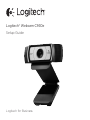 1
1
-
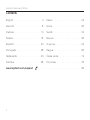 2
2
-
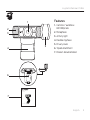 3
3
-
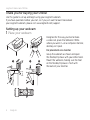 4
4
-
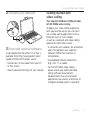 5
5
-
 6
6
-
 7
7
-
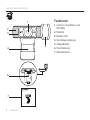 8
8
-
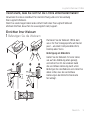 9
9
-
 10
10
-
 11
11
-
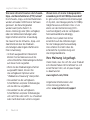 12
12
-
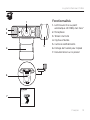 13
13
-
 14
14
-
 15
15
-
 16
16
-
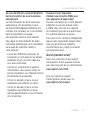 17
17
-
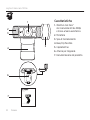 18
18
-
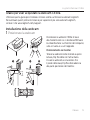 19
19
-
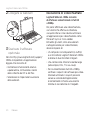 20
20
-
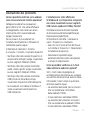 21
21
-
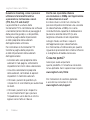 22
22
-
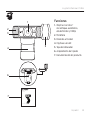 23
23
-
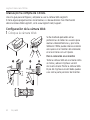 24
24
-
 25
25
-
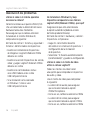 26
26
-
 27
27
-
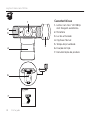 28
28
-
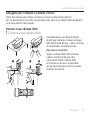 29
29
-
 30
30
-
 31
31
-
 32
32
-
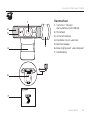 33
33
-
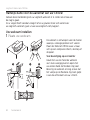 34
34
-
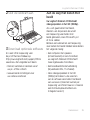 35
35
-
 36
36
-
 37
37
-
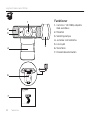 38
38
-
 39
39
-
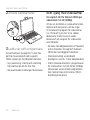 40
40
-
 41
41
-
 42
42
-
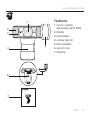 43
43
-
 44
44
-
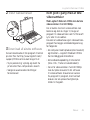 45
45
-
 46
46
-
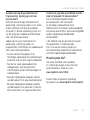 47
47
-
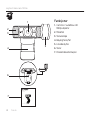 48
48
-
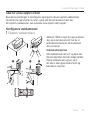 49
49
-
 50
50
-
 51
51
-
 52
52
-
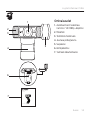 53
53
-
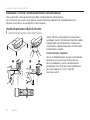 54
54
-
 55
55
-
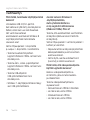 56
56
-
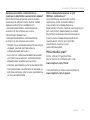 57
57
-
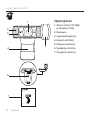 58
58
-
 59
59
-
 60
60
-
 61
61
-
 62
62
-
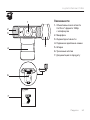 63
63
-
 64
64
-
 65
65
-
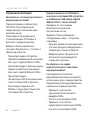 66
66
-
 67
67
-
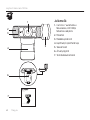 68
68
-
 69
69
-
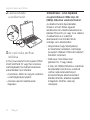 70
70
-
 71
71
-
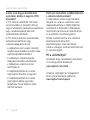 72
72
-
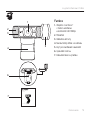 73
73
-
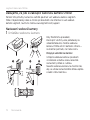 74
74
-
 75
75
-
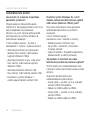 76
76
-
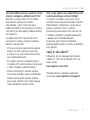 77
77
-
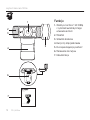 78
78
-
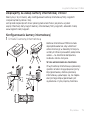 79
79
-
 80
80
-
 81
81
-
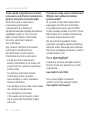 82
82
-
 83
83
-
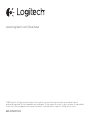 84
84
Logitech C930e Le manuel du propriétaire
- Catégorie
- Webcams
- Taper
- Le manuel du propriétaire
dans d''autres langues
- italiano: Logitech C930e Manuale del proprietario
- English: Logitech C930e Owner's manual
- español: Logitech C930e El manual del propietario
- Deutsch: Logitech C930e Bedienungsanleitung
- русский: Logitech C930e Инструкция по применению
- Nederlands: Logitech C930e de handleiding
- português: Logitech C930e Manual do proprietário
- dansk: Logitech C930e Brugervejledning
- polski: Logitech C930e Instrukcja obsługi
- čeština: Logitech C930e Návod k obsluze
- svenska: Logitech C930e Bruksanvisning
- suomi: Logitech C930e Omistajan opas
Documents connexes
-
Logitech Webcam C925e Le manuel du propriétaire
-
Logitech 960000971 Manuel utilisateur
-
Logitech HD Pro C920 Le manuel du propriétaire
-
Logitech 960-000945 Manuel utilisateur
-
Logitech ALTO CONNECT Le manuel du propriétaire
-
Logitech Webcam C910 Manuel utilisateur
-
Logitech PTZ Pro Camera Guide d'installation
-
Logitech ConferenceCam Connect Le manuel du propriétaire
-
Logitech C615 Le manuel du propriétaire
-
Logitech C270 Le manuel du propriétaire
Autres documents
-
DeLOCK 96400 Manuel utilisateur
-
HP Conferencing Keyboard Guide d'installation
-
J5create JVU368 Manuel utilisateur
-
Creative LIVE! CAM Sync 1080p Guide de démarrage rapide
-
Creative Live Cam Sync 1080p Mode d'emploi
-
SMART Technologies SRS-LYNC-L (two 8070i-G4) Guide de référence
-
J5create JVCU100 Guide d'installation
-
J5create JVU430 Guide d'installation
-
Trek Lync Supplement Manual
-
J5create JVCU100 Guide d'installation